来源:网络 作者:阿随向前冲
7、仿色方法
因为gif格式所限,它最大也只是支持8位颜色,最多只有256种颜色,还是太少了,所以“存储为web格式所用…”面板上提供了“仿色”的功能,简单理解就是通过模仿来实现更鲜艳的色彩方案。官方解释则是指模拟计算机的颜色显示系统中未提供的颜色的方法。较高的仿色百分比使图像中出现更多的颜色和更多的细节,但同时也会增大文件大小。为了获得最佳压缩比,请使用可提供所需颜色细节的最低百分比的仿色。若图像所包含的颜色主要是纯色,则在不应用仿色时通常也能正常显示。包含连续色调(尤其是颜色渐变)的图像,可能需要仿色以防止出现颜色条带现象。
如下图所示,仿色有三种方法:
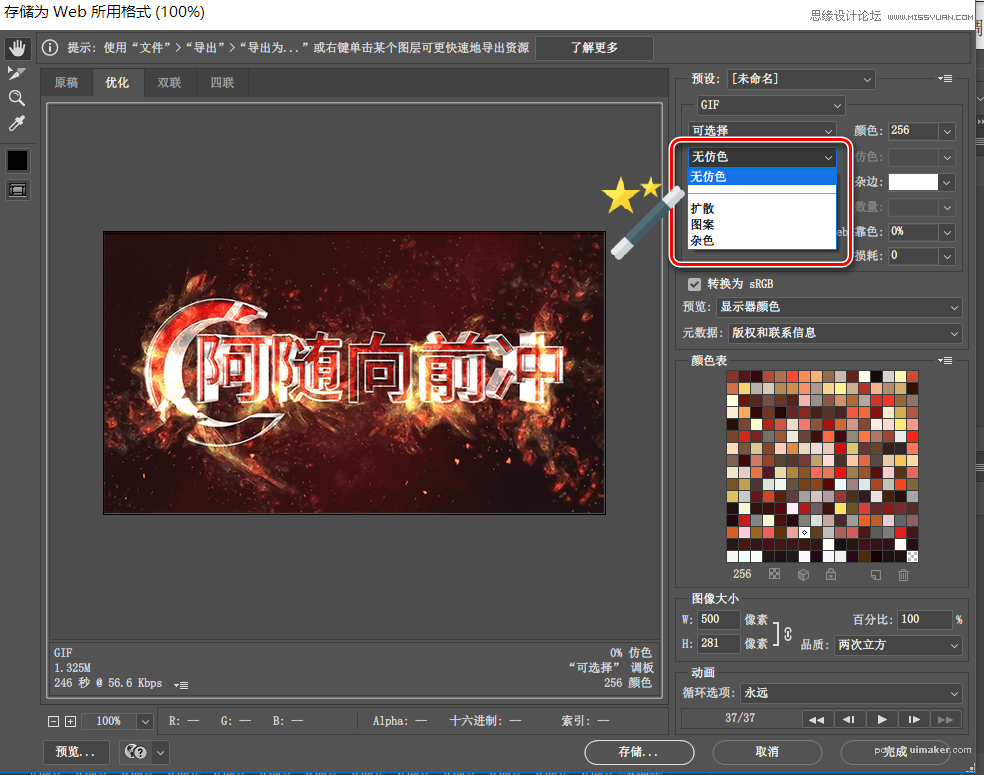
01、扩散:应用与“图案”仿色相比通常不太明显的随机图案。仿色效果在相邻像素间扩散。
02、图案:使用类似半调的方形图案模拟颜色表中没有的任何颜色。
03、杂色:应用与“扩散”仿色方法相似的随机图案,但不在相邻像素间扩散图案。使用“杂色”仿色方法时不会出现接缝。
8、透明度和杂边
该功能是用来确定如何优化图像中的透明像素。大部分情况下都使用默认设置即可,如果需要进一步设置,可以参考如下官方文档解释:
01.要使完全透明的像素透明并将部分透明的像素与一种颜色相混合,请选择“透明度”,然后选择一种杂边颜色。
02.要使用一种颜色填充完全透明的像素并将部分透明的像素与同一种颜色相混合,请选择一种杂边颜色,然后取消选择“透明度”。
03.要选择杂边颜色,请单击“杂边”色板,然后在拾色器中选择一种颜色。或者,从“杂边”菜单中选择一个选项:“吸管颜色”(使用吸管样本框中的颜色)、“前景色”、“背景色”、“白色”、“黑色”或“其它”(使用拾色器)。

而当透明度仿色选择“透明度”选项后,如下图所示:可以选取对部分透明的像素应用仿色的方法:
01、“无透明度仿色”不对图像中部分透明的像素应用仿色。
02、“扩散透明度仿色”应用的随机图案通常没有“图案”仿色那么明显。仿色效果在相邻像素间扩散。如果选择此算法,请指定“仿色”百分比以控制应用于图像的仿色量。
03、“图案透明度仿色”对部分透明的像素应用类似半调的方块图案。
04、“杂色透明度仿色”应用与“扩散”算法相似的随机图案,但不在相邻像素间扩散图案。使用“杂色”算法时不会出现接缝。
9、对比原始版本和优化版本
在“存储为web所用格式…”面板中,提供了before&after的对比视图模式,方便我们进行检查,以得到最好的结果,操作如下图所示:
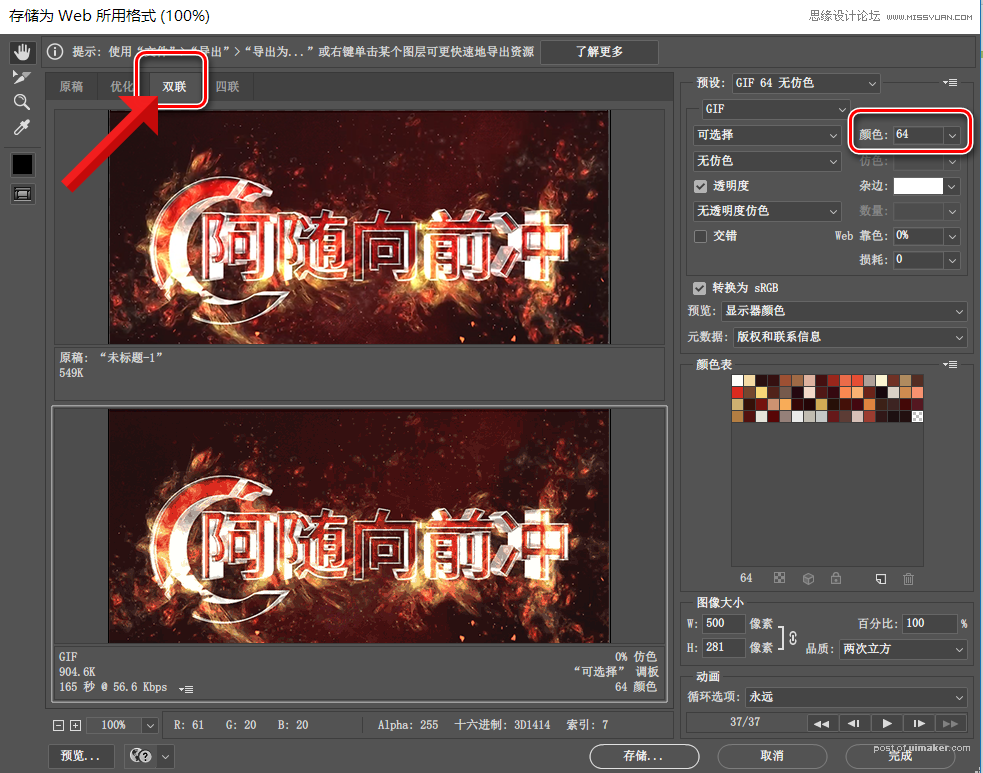
可以看到,当我们把颜色改成“64种”的时候,优化图和原图效果的对比。
10、终极大法:优化大小
这一招绝对是终极大杀招了,像上面我们都需要手动调参数,对比效果,反复修改,以求达到最好的效果,而这一招,PS则会自动帮我们平衡各项参数,然后在我们设置的最大体积内,算出最优的结果。操作方法也很简单,如下动图所示,只需点击“存储为web所用格式…”面板右上角的上下文菜单,然后点击“优化文件大小”,在弹出的面板中输入我们的体积需求即可。
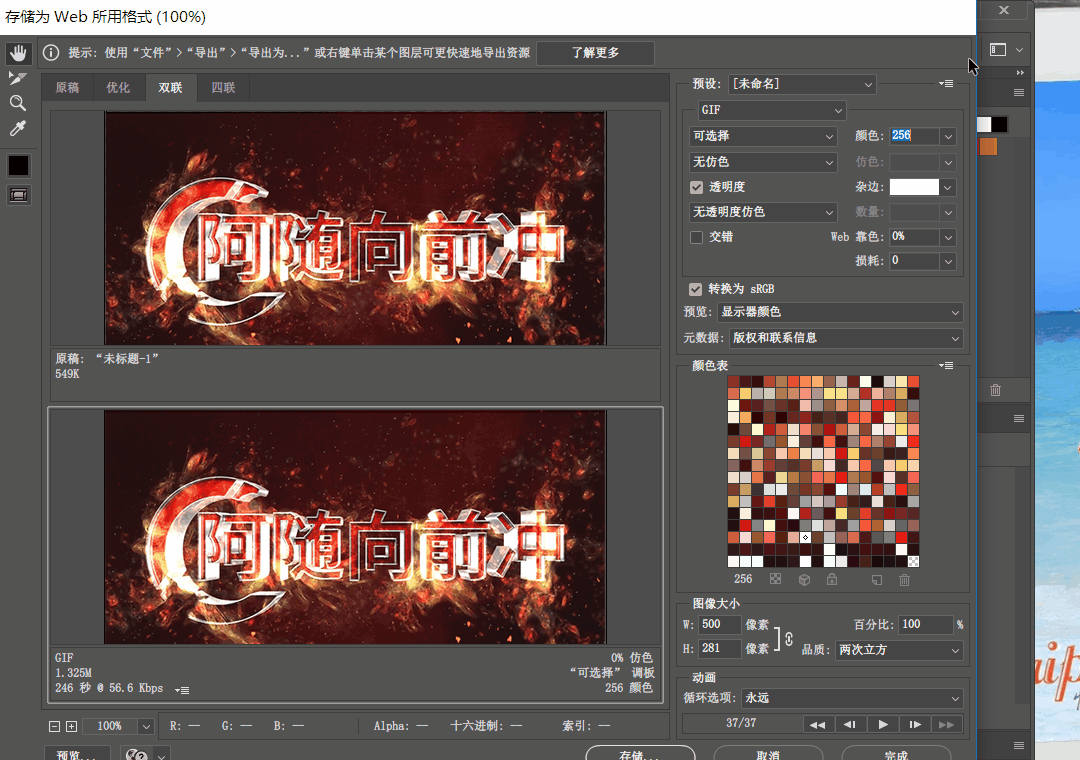
好了,这就是阿随君学习到的和平时使用时常用到的一些关于gif动图优化,或者说是压缩大小的方法了,希望对喜欢做gif图、做动态表情包的小伙伴们有所帮助,么么哒。